Apple Watch की मदद से अपनी नींद ट्रैक करें
Apple Watch पर नींद ऐप की मदद से, आप नींद के शेड्यूल बना सकते हैं जो आपको नींद के लक्ष्य पूरा करने में मदद करते हैं। सोते समय अपनी वॉच पहनें और Apple Watch REM, कोर और डीप जैसे प्रत्येक नींद चरण में बिताए गए समय का अनुमान लगा सकती है। साथ ही, यह आपके जागने का भी अनुमान लगा सकती है। जागने पर, नींद ऐप खोलें और जानें कि आपने कितनी नींद ली और पिछले 14 दिनों के दौरान नींद के ट्रेंड देखें।
Siri: समर्थित मॉडल पर, Siri से कुछ ऐसा कहें, “How much did I sleep last night?” (सभी भाषाओं या क्षेत्रों में उपलब्ध नहीं है।) Siri के साथ अपने स्वास्थ्य और फ़िटनेस का ट्रैक रखें देखें।
अगर आपकी Apple Watch सोने से पहले 30 प्रतिशत से कम चार्ज है, तो आपको इसे चार्ज करने के लिए कहा जाता है। सुबह के समय, ग्रीटिंग पर एक नज़र डालें और देखें कि कितना चार्ज बचा है।
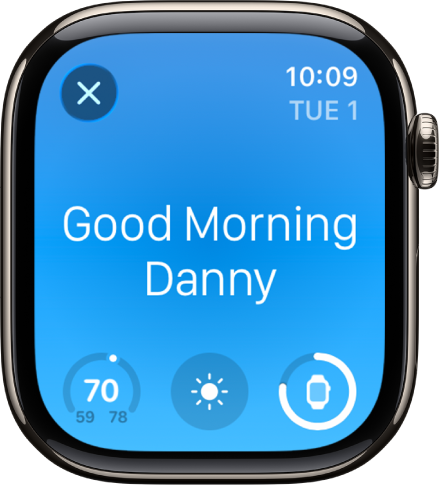
पहली बार नींद का शेड्यूल बनाने पर, आप निम्नलिखित सामान्य सेटिंग सेटअप कर सकते हैं :
नींद का लक्ष्य (आप कितने घंटों की नींद लेना चाहते हैं)
नींद फ़ोकस को चालू करना है या नहीं, जो सोने से पहले व्यवधानों को सीमित करता है और सोने के बाद आपकी नींद की सुरक्षा करता है।
सोने से पहले कब काम बंद करना शुरू करना है, जो आपको सोने का रिमाइंडर देता है और नींद फ़ोकस चालू करता है।
नींद ट्रैकिंग, जो सोते समय Apple Watch पहनने पर, आपके मोशन का इस्तेमाल करके आपकी नींद का पता लगाता है
नोट : नींद ट्रैकिंग watchOS 8 या बाद के संस्करण पर उपलब्ध है।
नुस्ख़ा : नींद फ़ोकस को बंद करने के लिए, Digital Crown को दबाकर वॉच फ़ेस पर जाएँ, साइड बटन को दबाकर कंट्रोल सेंटर खोलें, फिर ![]() पर टैप करें।
पर टैप करें।
आप कई नींद शेड्यूल भी बना सकते हैं उदाहरण के लिए, एक कार्य दिवस के लिए और दूसरा वीकेंड के लिए। प्रत्येक शेड्यूल के लिए, आप निम्नलिखित चीज़ें सेटअप कर सकते हैं :
आप किसी समय सोना या जागना चाहते हैं
आपको जगाने के लिए इस्तेमाल की जाने वाली अलार्म ध्वनि
Apple Watch पर नींद सेटअप करें
अपनी Apple Watch पर नींद ऐप
 पर जाएँ।
पर जाएँ।स्क्रीन पर दिए गए निर्देशों का पालन करें।
साथ ही अपने iPhone पर सेहत ऐप पर भी जा सकते हैं, ![]() पर टैप करें, नींद पर टैप करें, शुरू करें पर टैप करें (नींद सेटअप के नीचे)।
पर टैप करें, नींद पर टैप करें, शुरू करें पर टैप करें (नींद सेटअप के नीचे)।
जागने का अपना अगला अलार्म बदलें या बंद करें
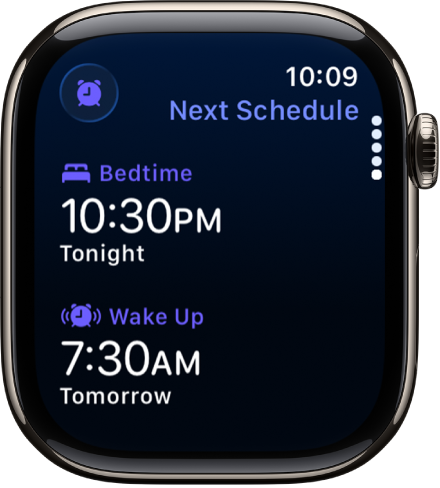
अपनी Apple Watch पर नींद ऐप
 पर जाएँ।
पर जाएँ। पर टैप करें।
पर टैप करें।जागने का नया समय सेट करने के लिए, जागने के समय पर टैप करें, नया समय सेट करने के लिए Digital Crown को घुमाएँ, फिर
 पर टैप करें।
पर टैप करें।अगर आप नहीं चाहते कि आपकी Apple Watch सुबह आपको जगाए, तो अलार्म बंद कर दें।
वाइब्रेशन या रिंगटोन बदलने के लिए, ध्वनि और हैप्टिक पर टैप करें, फिर कोई रिंगटोन चुनें।
नुस्ख़ा : अगर आप चाहते हैं कि मौन मोड चालू होने पर आपका अलार्म ज़ोर से बजे, तो ब्रेक थ्रू मौन मोड पर टैप करें।
आप अपने iPhone पर सेहत ऐप भी खोल सकते हैं, ![]() पर टैप करें, नींद पर टैप करें, फिर अपना शेड्यूल बदलने के लिए, अपने शेड्यूल के नीचे “संपादित करें” पर टैप करें।
पर टैप करें, नींद पर टैप करें, फिर अपना शेड्यूल बदलने के लिए, अपने शेड्यूल के नीचे “संपादित करें” पर टैप करें।
ये बदलाव केवल आपके अगले जागने के अलार्म पर लागू होते हैं, जिसके बाद आपका सामान्य शेड्यूल फिर से शुरू हो जाता है।
नोट : आप अलार्म ऐप ![]() में जाकर भी अगला जगाने का अलार्म बंद कर सकते हैं। बस उस अलार्म पर टैप करें जो
में जाकर भी अगला जगाने का अलार्म बंद कर सकते हैं। बस उस अलार्म पर टैप करें जो ![]() के नीचे दिखाई देता है, फिर ‘आज रात के लिए छोड़ें’ पर टैप करें।
के नीचे दिखाई देता है, फिर ‘आज रात के लिए छोड़ें’ पर टैप करें।
नींद का शेड्यूल बदलें या जोड़ें
अपनी Apple Watch पर नींद ऐप
 पर जाएँ।
पर जाएँ। पर टैप करें।
पर टैप करें।फ़ुल शेड्यूल तक नीचे स्क्रोल करने के लिए Digital Crown को घुमाएँ, फिर निम्नलिखित में से एक काम करें :
नींद का शेड्यूल बदलें : वर्तमान शेड्यूल पर टैप करें।
नींद का शेड्यूल जोड़ें : अन्य दिनों के लिए कोई शेड्यूल जोड़ें पर टैप करें
अपना नींद का लक्ष्य बदलें : नींद के लक्ष्य पर टैप करें, फिर उतना समय सेट करें जितना आप सोना चाहते हैं।
विंड डाउन समय बदलें : वाइंड डाउन पर टैप करें, फिर सोने से पहले उतना समय सेट करें जिसमें आप नींद फ़ोकस को सक्रिय करना चाहते हैं।
नींद फ़ोकस वॉच डिस्प्ले को बंद कर देता है और आपके शेड्यूल किए गए सोने के समय से पहले, व्यवधानों को सीमित कर देता है।
निम्नलिखित में से कोई भी एक कार्य करें :
अपने शेड्यूल के लिए दिन सेट करें : अपने शेड्यूल पर टैप करें, फिर ‘इस दिन सक्रिय’ पर टैप करें। दिन चुनें, फिर
 पर टैप करें।
पर टैप करें।अपना जागने और सोने का समय ऐडजस्ट करें : अपने शेड्यूल पर टैप करें, ‘जागने या सोने का समय’ पर टैप करें, नया समय सेट करने के लिए Digital Crown को घुमाएँ, फिर
 पर टैप करें।
पर टैप करें।अलार्म विकल्प सेट करें : अपने शेड्यूल पर टैप करें, फिर अलार्म को बंद या चालू करें और कोई अलार्म ध्वनि चुनने के लिए, ध्वनि और हैप्टिक पर टैप करें।
नींद का शेड्यूल हटाएँ या रद्द करें : अपने शेड्यूल पर टैप करें, फिर किसी मौजूदा शेड्यूल को हटाने के लिए, शेड्यूल डिलीट करें (स्क्रीन पर सबसे नीचे) पर टैप करें। इसके अलावा, एक नया शेड्यूल बनाना रद्द करने के लिए,
 पर टैप करें।
पर टैप करें।
अपनी हालिया नींद की हिस्ट्री देखें
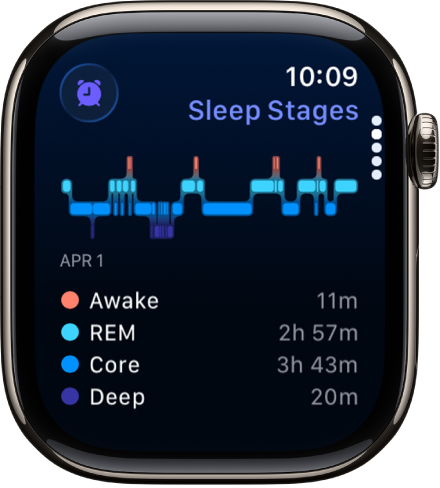
अपनी Apple Watch पर नींद ऐप ![]() पर जाकर अपना नींद स्कोर, हर नींद चरण में बिताया गया समय, पिछली रात को नींद में बिताया गया समय और पिछले 14 दिनों में आपकी औसत नींद देखें।
पर जाकर अपना नींद स्कोर, हर नींद चरण में बिताया गया समय, पिछली रात को नींद में बिताया गया समय और पिछले 14 दिनों में आपकी औसत नींद देखें।
iPhone पर अपनी नींद हिस्ट्री और नींद स्कोर देखने के लिए, ![]() पर टैप करें, फिर नींद पर टैप करें। अधिक विवरण के लिए, नींद या नींद स्कोर पर टैप करें।
पर टैप करें, फिर नींद पर टैप करें। अधिक विवरण के लिए, नींद या नींद स्कोर पर टैप करें।
नींद के विकल्प बदलें
अपनी Apple Watch पर सेटिंग ऐप
 पर जाएँ।
पर जाएँ।नींद पर टैप करें, फिर ये सेटिंग ऐडजस्ट करें :
विंड डाउन पर चालू करें : डिफ़ॉल्ट रूप से, नींद फ़ोकस आपके द्वारा नींद ऐप में सेट किए गए वाइंड डाउन समय पर शुरू होता है। अगर आप नींद फ़ोकस को कंट्रोल सेंटर में जाकर मैनुअली कंट्रोल करना चाहते हैं, तो इस विकल्प को बंद करें।
नींद स्क्रीन : आपकी Apple Watch डिस्प्ले और iPhone लॉक स्क्रीन को आसान बनाया गया है, ताकि व्यवधान कम हो सकें।
समय दिखाएँ : नींद फ़ोकस सक्रिय होने पर, अपने iPhone और Apple Watch पर तिथि और समय दिखाएँ।
नींद ट्रैकिंग और चार्जिंग रिमाइंडर चालू या बंद करें।
नींद ट्रैकिंग चालू होने पर, आपकी Apple Watch आपकी नींद को ट्रैक करती है और आपके iPhone पर सेहत ऐप में नींद डेटा जोड़ती है।
चार्जिंग रिमाइंडर चालू करें, ताकि आपकी Apple Watch आपको आपके वाइंड डाउन समय से पहले, अपनी घड़ी को चार्ज करने की याद दिला सके और आपकी घड़ी फ़ुल चार्ज होने पर आपको सूचित कर सके।
आप अपने iPhone पर भी ये नींद विकल्प बदल सकते हैं। अपने iPhone पर Apple Watch ऐप खोलें, ‘मेरी Watch’ पर टैप करें, फिर ‘नींद’ पर टैप करें।
सोने के दौरान अपनी श्वसन दर की समीक्षा करें
आपकी Apple Watch नींद के दौरान आपकी श्वसन दर को ट्रैक करने में मदद कर सकती है, जिससे आपको आपकी समग्र सेहत के बारे में अधिक जानकारी मिल सकती है। सोते समय अपनी घड़ी पहनने के बाद, निम्न काम करें :
अपने iPhone पर सेहत ऐप
 पर जाएँ।
पर जाएँ। पर टैप करें, फिर श्वसन पर टैप करें।
पर टैप करें, फिर श्वसन पर टैप करें।श्वसन दर पर टैप करें, फिर ‘अधिक श्वसन दर डेटा दिखाएँ’ पर टैप करें।
नींद एंट्री, सोने के दौरान आपकी श्वसन दर की सीमा को दर्शाती है।
नोट : श्वसन दर मापन मेडिकल उपयोग के लिए नहीं हैं।
श्वसन दर मापन को बंद करें
अपनी Apple Watch पर सेटिंग ऐप
 पर जाएँ।
पर जाएँ।गोपनीयता और सुरक्षा पर टैप करें, फिर सेहत पर टैप करें।
श्वसन दर पर टैप करें, फिर श्वसन दर को बंद करें।
आप अपने iPhone पर भी Apple Watch ऐप खोल सकते हैं, ‘मेरी Watch’ पर टैप करें, गोपनीयता पर टैप करें, फिर श्वसन दर को बंद करें।
iPhone पर नींद के बारे में अधिक जानकारी के लिए, iPhone यूज़र गाइड में सेहत ऐप में अपनी नींद की हिस्ट्री देखना देखें।